您的iPhone的小屏幕无法搭配出色的键盘。幸运的是,您可以使用MacBook或Apple键盘在iPhone或iPad上打字,而无需费力触摸屏。
在iOS 8中,Apple终于推出了适用于iPhone和iPad的第三方键盘。另外,iPadOS具有灵活的屏幕键盘。毫无疑问,这些选项确实使键入更加容易。但这仍然不符合在MacBook上打字的体验。
我们在这里寻找的是在计算机上打字与在手机或平板电脑上打字之间的无缝转换。并且它们应该可以与任何Mac键盘一起使用,例如一些最好的无线多合一键盘。
连接蓝牙键盘
这些应用程序通过摆成真正的蓝牙键盘来发挥作用,因此,如果您知道如何将Mac连接到iPhone或iPad,将有帮助。非常简单。
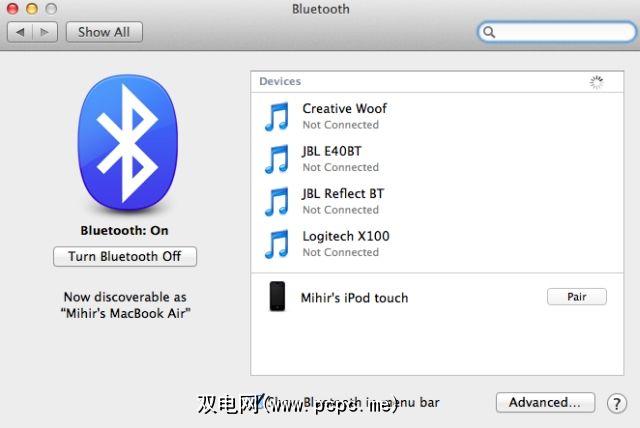
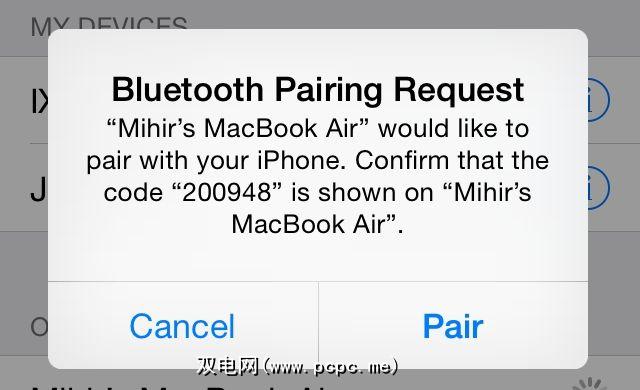
就是这样!再简单不过了吧?如果有任何问题,请按照我们的Mac蓝牙故障排除指南进行操作。
1键盘($ 9.99)
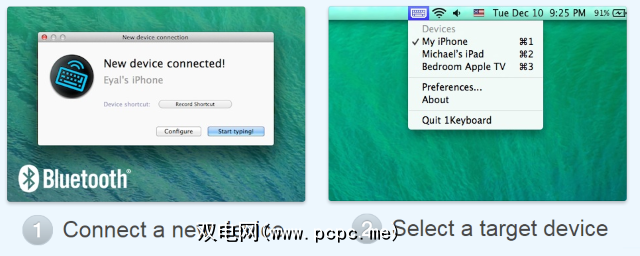
1键盘是我们最喜欢的与iPhone共享Mac键盘的选项。安装该应用程序,它会静静地位于菜单栏中。最好将其保留在那里,并使其成为您最喜欢的Mac菜单栏实用程序之一。
通过蓝牙将iPhone或iPad连接到Mac,并且1Keyboard会识别它。您也可以连接多个设备,并使用菜单栏图标轻松地在它们之间切换。
单击菜单栏项,选择设备,然后开始键入。您的字母将显示在所选设备上。点击Mac屏幕上的某个位置,然后开始输入以切换回计算机。它是其中的一款``实用''应用程序,使用起来绝对令人愉悦。
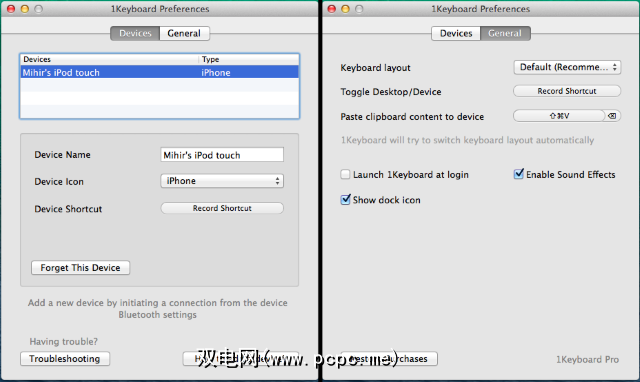
1键盘还增加了将剪贴板内容复制和粘贴到触摸屏设备的功能。例如,如果您在线复制了几行文字,则可以按Shift + Command + V将该文字粘贴到iPhone上。这是一项非常有用的功能,但不如其他工具能在iOS和Mac之间共享和同步剪贴板。
您可以设置自定义快捷方式来激活1Keyboard以及每个设备的其他快捷方式,
Type2Phone($ 5.99)
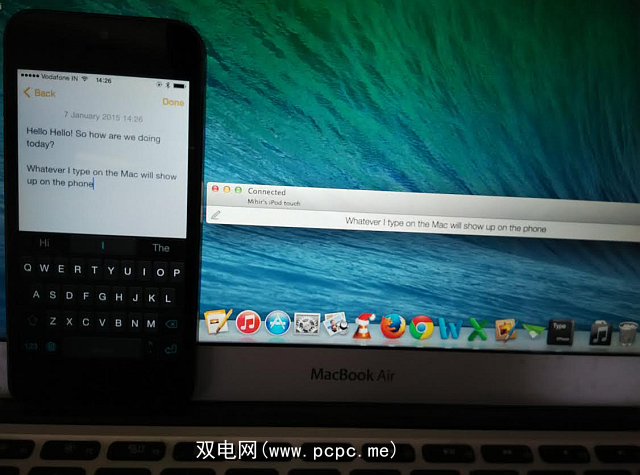
在许多方面,Type2Phone的工作方式类似于1Keyboard。下载应用程序,通过蓝牙连接手机,启动并开始输入。它甚至会在不使用时自动断开连接,并在您开始使用时重新连接到最后一个设备。
更重要的是,Type2Phone提供了对功能键的大量控制,并允许您设置较小的按键序列,例如删除光标所在位置左侧或右侧的单词。您已经可以在Mac键盘上使用Option + Backspace键,现在可以在iPhone上执行相同的操作了。整齐!当然,它还没有全部Mac OS X键盘快捷键的全部功能,但它仍然相当不错。
此应用程序还包括语音命令,但这似乎并不是特别有用,尤其是由于Siri在iOS 8上已经做得非常出色。
Type2Phone的唯一问题是,它似乎比1Keyboard更具侵入性,它的浮动窗口和大图标都位于您的基座中。 p>
您应该得到什么?
如果您有Mac和iPhone或iPad,并且经常在后者上键入,那么这些应用程序是值得的。例如,如果您在WhatsApp上进行长时间的交谈,就会陷入困境。但是,尽管Android用户可以在PC上使用WhatsApp,但现在您可以使用Mac键盘直接在iPhone或iPad上输入WhatsApp。
在这两个应用中,我的首选是1Keyboard,但这纯粹是因为它不显眼的性质。 Type2Phone的快捷键和对功能键的控制似乎对于高级用户来说可能是更好的工具。
如果您想扭转局面,这里是从iPhone远程访问Mac的方法。
p>
图片来源:Denys Prykhodov / Shutterstock.com









